
このチュートリアルでは、Ubuntu 20.04 LTSにKPhotoAlbumをインストールする方法を紹介します。知らない人のために、KPhotoAlbumはUnixライクなシステムの画像ビューアおよびオーガナイザーです。このアプリケーションを使用すると、ユーザーはデジタルカメラで撮影した画像やビデオに簡単に注釈を付けることができます。KPhotoAlbumのもう1つのユニークな機能は、写真と時間ベースのブラウジングを分類する方法です。サムネイルを直接表示する代わりに、カテゴリ。
この記事は、少なくともLinuxの基本的な知識があり、シェルの使用方法を知っていること、そして最も重要なこととして、サイトを独自のVPSでホストしていることを前提としています。インストールは非常に簡単で、ルートアカウントで実行されていますが、そうでない場合は、'sudoを追加する必要があります。 ‘ルート権限を取得するコマンドに。 Ubuntu 20.04(Focal Fossa)にKPhotoAlbumイメージ組織を段階的にインストールする方法を紹介します。 Ubuntu 18.04、16.04、およびLinuxMintなどの他のDebianベースのディストリビューションでも同じ手順に従うことができます。
前提条件
- 次のオペレーティングシステムのいずれかを実行しているサーバー:Ubuntu 20.04、18.04、16.04、およびLinuxMintなどの他のDebianベースのディストリビューション。
- 潜在的な問題を防ぐために、OSの新規インストールを使用することをお勧めします。
- サーバーへのSSHアクセス(またはデスクトップを使用している場合はターミナルを開く)
non-root sudo userまたはroot userへのアクセス 。non-root sudo userとして行動することをお勧めします ただし、ルートとして機能するときに注意しないと、システムに害を及ぼす可能性があるためです。
Ubuntu 20.04 LTSFocalFossaにKPhotoAlbumをインストールする
手順1.まず、次のaptを実行して、すべてのシステムパッケージが最新であることを確認します。 ターミナルのコマンド。
sudo apt update sudo apt upgrade
ステップ2.Ubuntu20.04にKPhotoAlbumをインストールします。
デフォルトでは、KPhotoAlbumはUbuntu 20.04ベースリポジトリでは使用できません。次に、以下のコマンドを実行して、KPhotoAlbumパッケージをUbuntuシステムにインストールします。
sudo apt install kphotoalbum
ステップ3.UbuntuLinuxでKPhotoAlbumにアクセスする。
正常にインストールされたら、デスクトップで次のパスを実行してパスを開きます:Activities -> Show Applications -> KPhotoAlbum または、以下に示すコマンドを使用してターミナルから起動します。
kphotoalbum
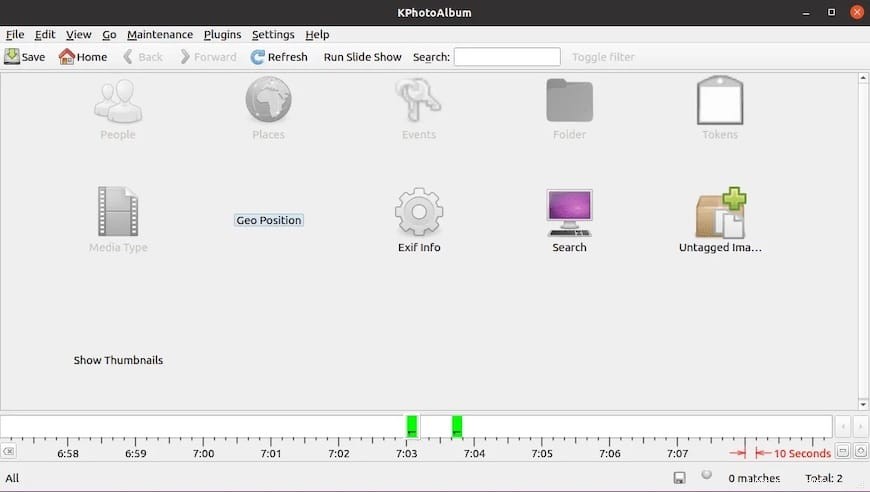
おめでとうございます!KPhotoAlbumが正常にインストールされました。Ubuntu20.04LTS Focal FossaシステムにKPhotoAlbum画像ビューアとオーガナイザーをインストールするためにこのチュートリアルを使用していただきありがとうございます。追加のヘルプや役立つ情報については、チェックすることをお勧めしますKPhotoAlbumの公式ウェブサイト。